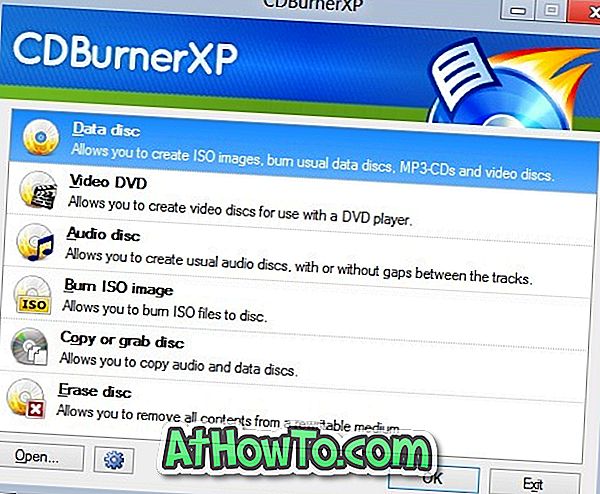Nós todos sabemos que existe uma provisão no sistema operacional Windows para bloquear automaticamente o PC quando ele está ocioso ou inativo por um determinado período de tempo. A opção, quando ativada e configurada, bloqueia automaticamente o seu PC Windows após um período de inatividade predefinido.
Embora o método seja útil até certo ponto, ele não bloqueia seu PC assim que você sai do seu PC. Por exemplo, se você configurou o seu PC com Windows 10 para bloquear automaticamente após 5 minutos de inatividade, qualquer pessoa poderá acessar seu PC antes que o computador seja bloqueado automaticamente.

Recurso Dynamic Lock no Windows 10
Como uma solução para o problema, a Microsoft introduziu um novo método para bloquear automaticamente o seu PC com o Windows 10, assim que você sair do seu PC. O novo recurso é o Dynamic Lock e está disponível apenas na versão 1703 e versões anteriores do Windows 10.
Segundo a Microsoft, o recurso Dynamic Lock funciona usando a proximidade de um telefone pareado com Bluetooth. Quando o telefone pareado com Bluetooth não é encontrado ao redor ou sempre que ele está fora do alcance, o recurso de bloqueio dinâmico desliga automaticamente a tela e bloqueia seu computador com Windows 10 após 30 segundos.
Em outras palavras, quando você se afasta com seu telefone emparelhado com Bluetooth, o recurso de bloqueio dinâmico desliga a tela e bloqueia seu computador com Windows 10 após 30 segundos. Naturalmente, se você sair do seu PC deixando o telefone para trás, o recurso Dynamic Lock não bloqueará seu PC.
É importante notar que você precisa emparelhar seu smartphone com o seu PC com Windows 10, que requer Bluetooth. Portanto, seu PC deve ter hardware Bluetooth para usar o novo recurso Dynamic Lock. A maioria dos laptops e tablets modernos possui Bluetooth integrado. Se o seu PC não tiver hardware Bluetooth, você poderá conectar um adaptador USB Bluetooth externo.
Ative o Dynamic Lock para bloquear automaticamente o Windows 10 PC
Siga as instruções abaixo para ativar o recurso Dynamic Lock no seu computador Windows 10.
Etapa 1: Como o recurso Dynamic Lock requer um telefone pareado com Bluetooth, você primeiro precisa ativar o Bluetooth no PC com Windows 10, bem como no telefone, e emparelhar o telefone com ele. Para instruções detalhadas, por favor, consulte o nosso como emparelhar o seu telefone para o Windows 10 PC via guia Bluetooth.
Etapa 2: abra o aplicativo Configurações. Navegue até Contas > Opções de entrada .
Etapa 3: Na seção Bloqueio dinâmico, marque Permitir que o Windows bloqueie automaticamente o dispositivo quando você estiver ausente . É isso aí!
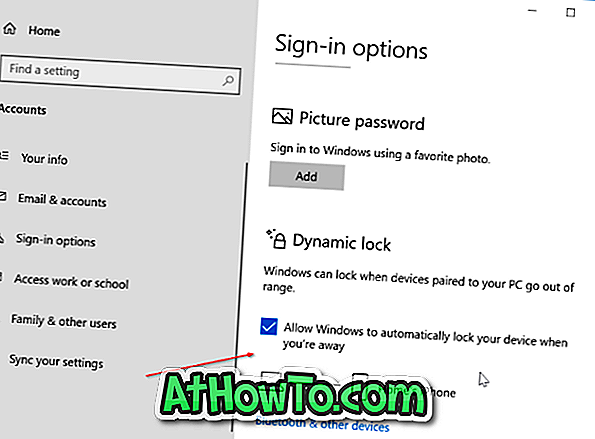
OBSERVAÇÃO: Se a seção Bloqueio dinâmico não aparecer na página Opções de login, é provável que você esteja executando uma versão anterior a 1703. Também pode ser porque seu computador não suporta Bluetooth.